آموزش تصویری کم کردن حجم عکس در ۱ دقیقه
گاهی اوقات، کاهش حجم یک تصویر بسیار ضروری است. تصاویر اصلی با وضوح بالا می توانند فضای زیادی را در رایانه یا دستگاه تلفن همراه شما اشغال کنند و به طور بالقوه عملکرد سیستمتان را کاهش داده و باعث مشکلات ذخیره سازی شوند.
دیجی کلامگ: گاهی اوقات، کاهش حجم یک تصویر بسیار ضروری است. تصاویر اصلی با وضوح بالا می توانند فضای زیادی را در رایانه یا دستگاه تلفن همراه شما اشغال کنند و به طور بالقوه عملکرد سیستمتان را کاهش داده و باعث مشکلات ذخیره سازی شوند.
اما باید بدانید که بااینکه اندازه یک عکس تا حدی با کیفیت آن مرتبط است، اما می توانید حجم فایل را بدون به خطر انداختن کیفیت بصری عکس کاهش دهید. احتمالا می خواهید بدانید که چگونه می توان این کار را با بدون دشواری و ایجاد دردسر انجام دهید؟ و چگونه از یک ویرایشگر عکس برای این کار استفاده کنید؟ در این مطلب ما روش های آسان و متفاوتی را برای کاربران جمع آوری کرده ایم که به شما امکان می دهد بدون به خطر انداختن وضوح عکس، به راحتی اندازه آن را تغییر دهید.
۱. کم کردن حجم عکس در برنامههای فتوشاپ و پینت
الف) فتوشاپ (Photoshop)
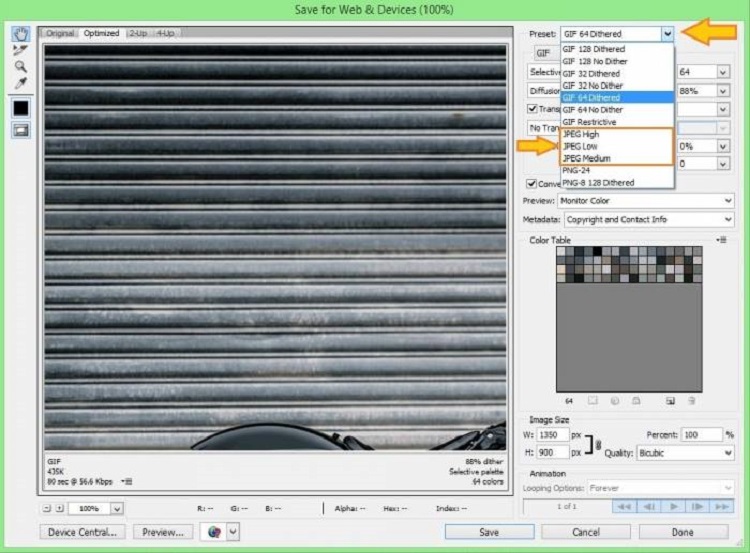
گزینههای پنجره Save For Web
۱. در حالت فرمت JPEG
Preset: دقیقا در بالای پنجره باز شده، گزینهای به نام preset وجود دارد، بر روی آن کلیک کنید و نوع خروجی فایل را انتخاب کنید. ۳ گزینه با کیفتهای مختلف در این فیلد وجود دارد که متناسب با نیاز خود میتوانید یکی را انتخاب کنید.
Quality: انتخاب کیفیت که بیشترین کاربرد را دارد شما با تغییر دادن این گزینه میتوانید حجم تصویر خود را تا حد زیادی کاهش دهید. با تغییر این گزینه در پیش نمایش تصویر تغییرات انجام شده را میتوانید ملاحضه کنید. تا جایی که احساس کردید تصویر شما کیفیت خود را از دست نداده است این گزینه را تغییر دهید. همچنین شما میتوانید حجم فایل جدید در قسمت پایین، گوشه سمت چپ تصویر مشاهده کنید.
Optimized: با فعال کردن این گزینه بهترین حالت تصویر را نرم افزار برای شما بهینه سازی میکند.
Blur: این گزینه نویز تصاویر شما را حذف میکند و یک حالت بلوری به تصویر شما میدهد. با تغییر این گزینه نیز تا حد زیادی حجم تصویر شما کاهش مییابد.
Convert To sRGB: اگر این گزینه فعال باشد نرم افزار مد و رنگ تصویر شما را به RGB تغییر میدهد اگر به این مورد نیازی ندارید آن را غیر فعال کنید تا حجم تصویر شما کمتر شود.
Image Size: در این قسمت شما میتوانید سایز و ابعاد تصویر خود را تغییر دهید. با کلیک بر روی آیکون پیوند عرض و ارتفاع را مجزا و یا با هم میتوانید تغییر دهید.
۲. در حالت فرمت GIF و PNG
از این گزینه بیشتر برای تصاویر متحرک مانند انواع بنرهای وب سایت و یا دیگر تصاویر متحرک استفاده میشود و برای تصاویر JPEG توصیه نمیشود.
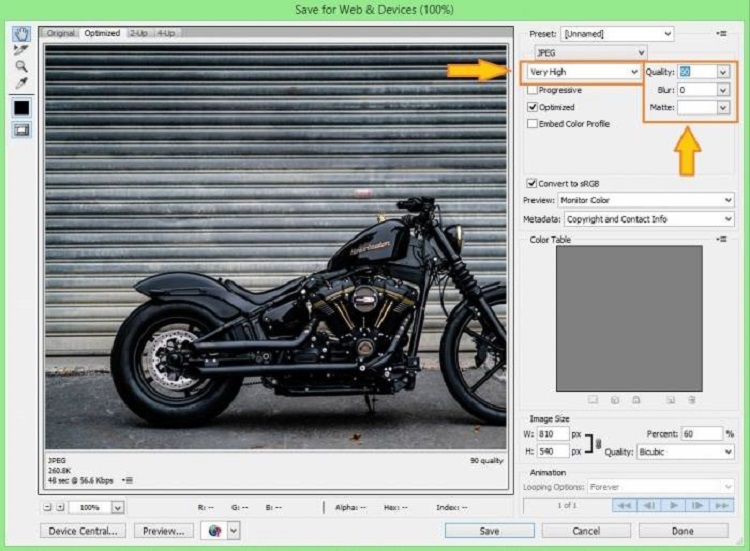
ب) پینت (Paint)
۱. عکس خود را در نرم افزار Paint باز کنید. برای این کار بر روی عکس مورد نظر راست کلیک کرده و از طریق گزینه Open with برنامه پینت را انتخاب کنید تا عکس خود را در این برنامه مشاهده کنید. (همچنین میتوانید بر روی عکس مورد نظر خود راست کلیک کرده و گزینه Edit را انتخاب کنید)
۲. از منو home را انتخاب کرده و وارد بخش Resize شوید.
۳. اینجا دو حالت برای تغییر سایز عکس به شما پیشنهاد داده میشود یکی گزینه Percentage (درصد) و دیگری گزینه Pixels (پیکسل) که اجازه میدهد ابعاد تصویر را یا به پیکسل یا به درصد کم و زیاد کنید. این کار به طور مستقیم در حجم عکس تاثیر میگذارد.
۴. پس از ایجاد تغییرات در گزینههای مورد نظر و انتخاب حجم دلخواه، عکس خود را Save کنید تا عکس شما با حجم مورد نظر ذخیره شود.
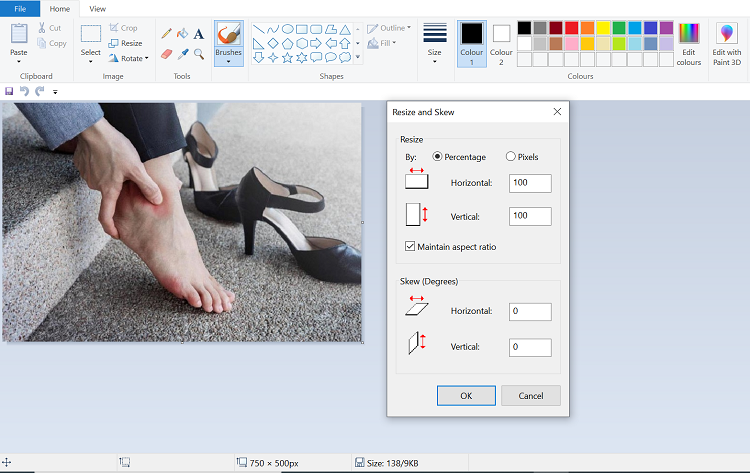
۲. نرم افزارهای کاهش حجم عکس بدون افت کیفیت
Pnggauntlet
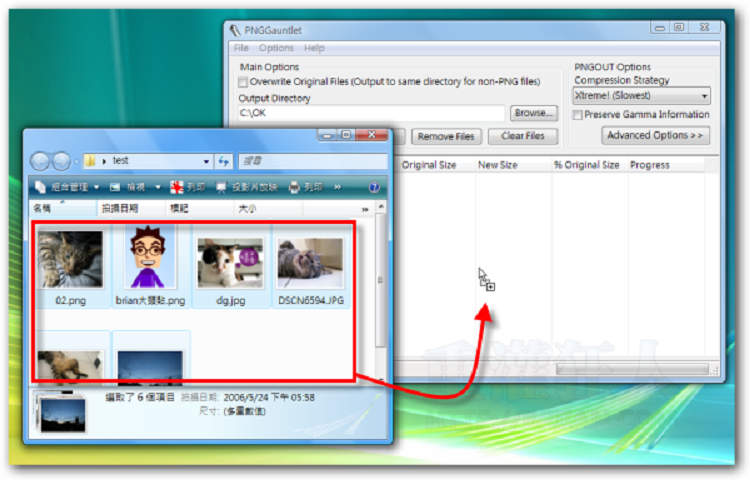
Fotosizer
نرم افزار Fotosizer هم نیز رایگان نیست. Fotosizer نسبت به دو نرم افزار قبلی قدیمیتر است، اما به عنوان یک نرم افزار کاهش حجم عکس عملکرد قابل قبولی دارد. شاید رابط کاربری نرم افزار کمی گیج کننده باشد بنابراین یک توضیح کوتاه درباره بهینه کردن تصاویر داشته باشم. اول عکس خود را داخل برنامه Drag کنید. تنظیمات مدنظر خود را از منوی سمت راست اعمال کنید و در آخر از بخش Destination Setting مسیر ذخیره عکس را مشخص کنید. با کلیک روی گزینه start که در پایین و سمت راست نرم افزار قرار دارد عکس در مسیری که مشخص کردید ذخیره میشود.
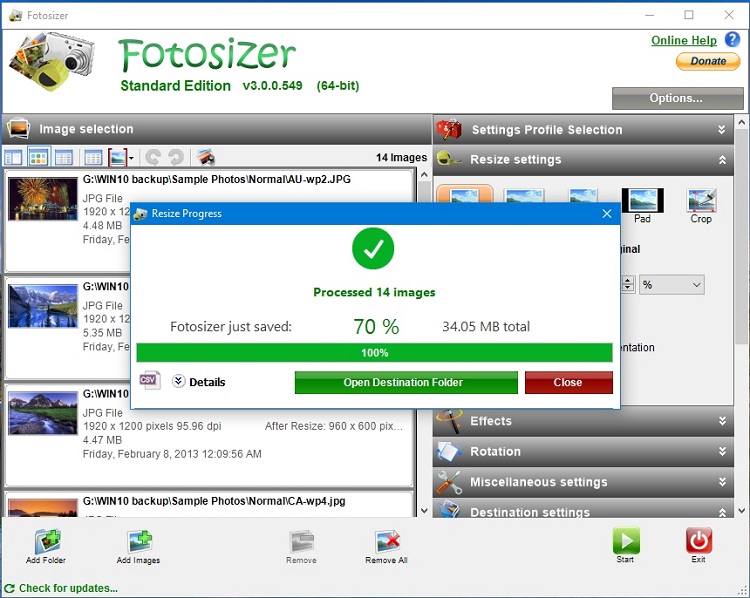
Caesium
Caesium یک نرم افزار رایگان و قدرتمند است که بدون افت کیفیت و با کمک گرفتن از الگوریتمهای پیشرفته تصاویر را فشرده میکند. در آزمایشهایی که تیم ما انجام داد بعضی از عکسها تا ۸۰% کاهش حجم داشتند و کیفیت آنها تا حد بسیار زیادی حفظ شد. از این نرم افزار در جاهای مختفی استفاده میشود. مثلا برای کاهش حجم عکس اسکن شده، فشرده سازی تصاویر قبل از آپلود در سایت و یا کم کردن حجم عکس برای ارسال به یک سایت خاص که محدودیت حجم دارد از این نرم افزار استفاده میشود.
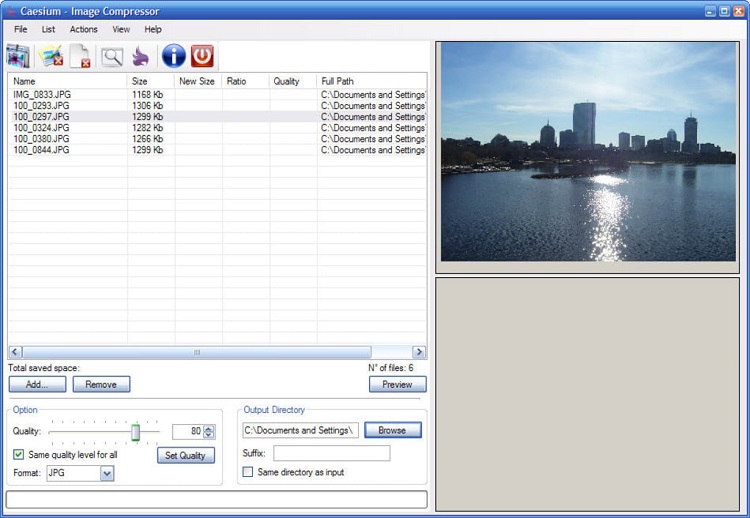
JPEG Imager
نرم افزار JPEG Imager رایگان نیست و برای استفاده باید آن را خریداری کنید. این برنامه تصاویر JPG را از شما گرفته و نسخه فشرده و کم حجم آن را تحویلتان میدهد. ما یک نقشه راه کوچک برای استفاده از این نرم افزار آماده کردیم که امیدوارم به شما برای استفاده از این نرم افزار کمک کند.
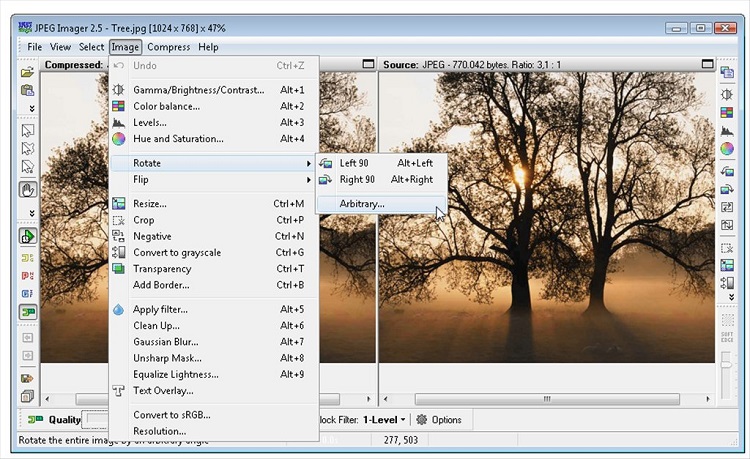
۲. از منوی اصلی نرم افزار Compress را انتخاب کرده و از زیر منو دوباره گزینه Compress را بزنید.
۳. حالا میبینید که یک کپی از تصویر در سمت راست قرار میگیرد. در واقع این کپی همان نسخه فشردهشده عکس است که به شما اجازه میدهد تصاویر را با هم مقایسه کنید.
۴. از قسمت Image میتوانید با ابزارهای مختلف برنامه کار کرده و تغییرات خودتان را در عکس اعمال کنید.
۵. زمانی که کارتان تمام شد، در زبانه File گزینه Save as را بزنید تا تصویر در مکانی که شما مشخص میکنید ذخیره شود.
۳. کاهش حجم عکس به صورت آنلاین
Compressnow
سایت Compressnow یکی از سرویسهایی است که به شما اجازه میدهد به راحتی عکسهایی که فرمت JPG, JPEG, GIF, PNG دارند و حداکثر دارای اندازه ۹ مگابایت هستند را فشرده کنید. جالب است بدانید که بعد از ۳۰ دقیقه عکسهای شما از سرور پاک خواهند شد و دیگر لازم نیست نگران عکس هایتان باشید. برای استفاده از این کاهش دهنده حجم عکس آنلاین وارد سایت شوید تا صفحهای مانند زیر به شما نمایش داده شود. حالا میتوانید ۱ تا ۱۰ عکس را داخل سایت بکشید و یا از سیستم انتخاب کنید.
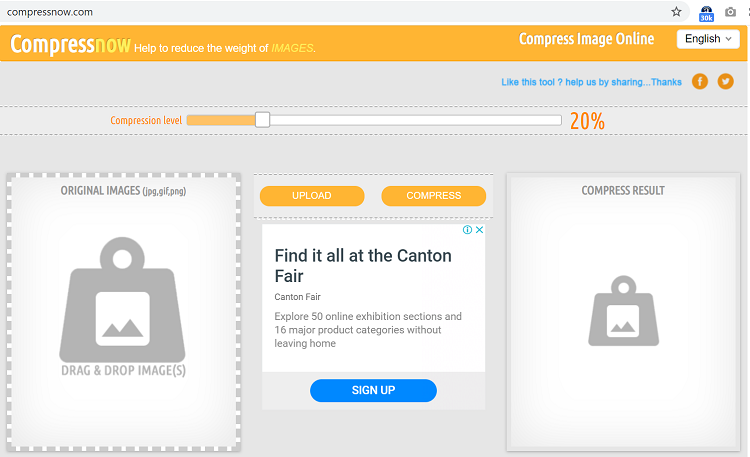
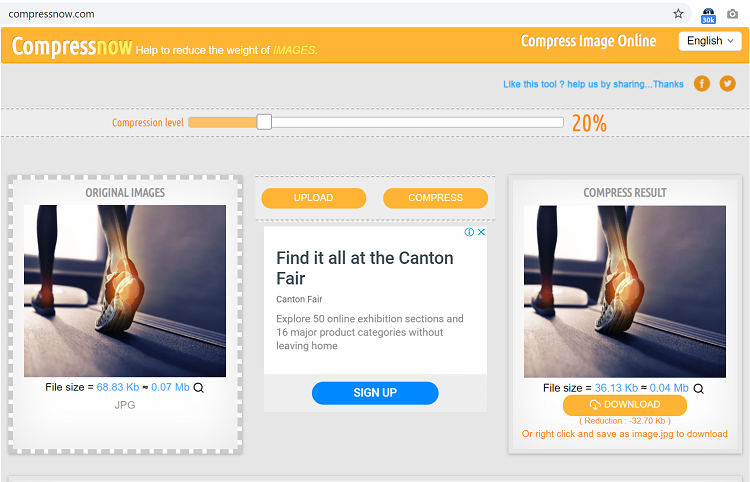
Compressor
سایت Compressor یک ابزار آنلاین قدرتمند برای کاهش حجم و فشرده سازی عکس است که به شما اجازه میدهد کیفیت بالای تصاویر خود را به همان صورتی که هست حفظ کنید. در این سایت فرمتهای JPEG، PNG، GIF و SVG پشتیبانی میشود و اندازه فایل ۱۰ مگابایتی ساپورت میشود. بعد از ورود به سایت با صفحه زیر مواجه خواهید شد، عکس را انتخاب کنید و یا اینکه بکشید. در بالای صفحه Lossless یا Lossy عکس را انتخاب کنید.
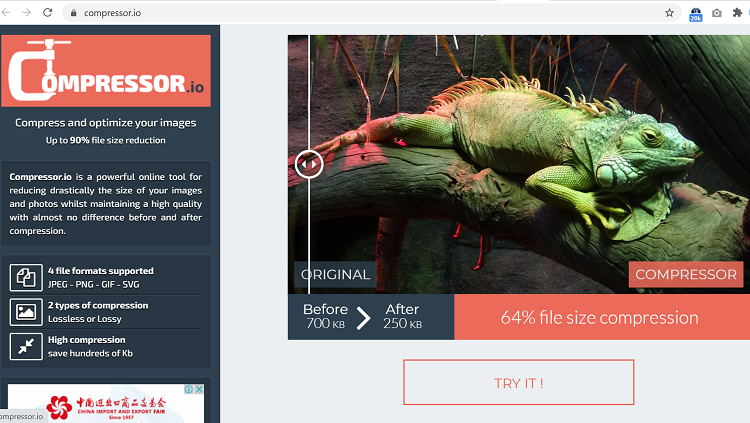
سیستم به صورت خودکار کار فشرده سازی عکس را انجام میدهد. اگر کیفیت عکس اصلی مناسب نباشد شما شاید هیچگونه کاهش حجمی نخواهید بود. با کلیک روی DOWNLOAD YOUR FILE میتوانید عکس را در سیستم ذخیره کنید، با کلیک روی SAVE TO DRIVE میتوانید عکس را در گوگل درایو ذخیره کنید، با کلیک SAVE TO DROPBOX میتوانید عکس را در دراپ باکس ذخیره کنید و با انتخاب Compress another picture میتوانید عکس دیگری را برای کم کردن حجم انتخاب کنید.
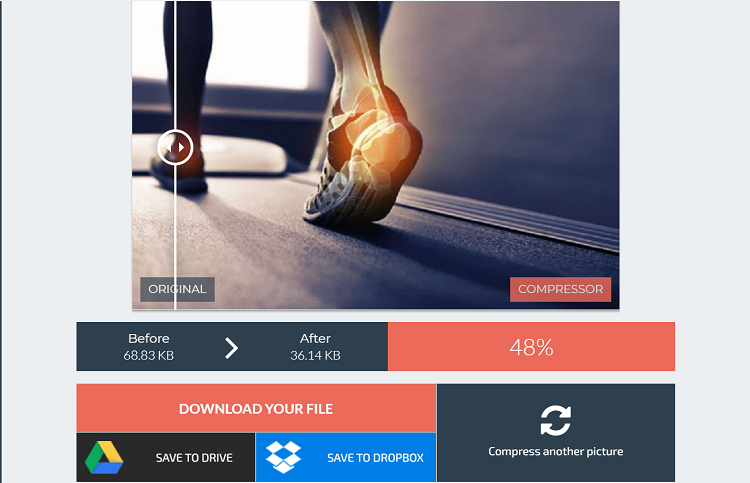
Squoosh
سایت Squoosh گوگل یکی از سرویسهای آنلاین و البته رایگانی است که شما به کمک آن میتوانید حجم عکسهای PNG، JPEG، BMP، WebP خود را کاهش دهید. نحوه کار با این سرویس بسیار ساده است. وارد سایت Squoosh شوید تا با صفحهای مانند زیر روبرو شوید. در اینجا شما میتوانید عکستان را از سیستم بکشید و در سایت رها کنید و یا اینکه Select an image را انتخاب کنید و به مسیری سیستمی که عکس را در آنجا انتخاب کرده اید بروید و عکس خود را انتخاب کنید.
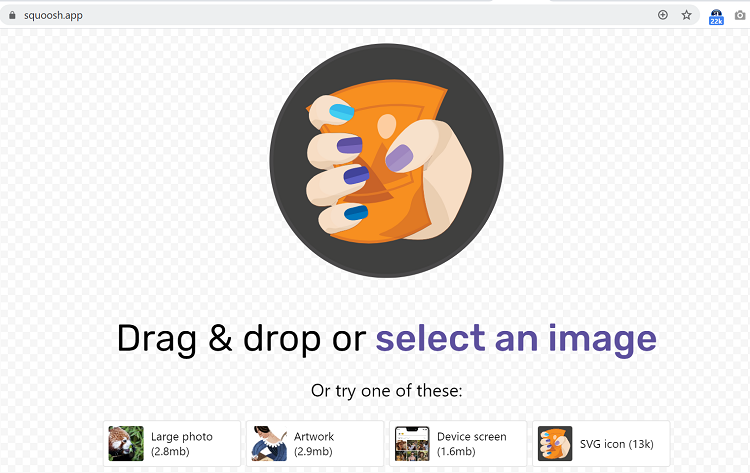
عکس آپلود میشود و در صفحه دیگری مانند زیر به شما نمایش داده میشود. در سمت چپ و در قسمت پایین شما میتوانید حجم اصلی عکس را مشاهده کنید و در سمت راست و قسمت پایین میتوانید میزان فشردگی عکس را مشاهده کنید. در این قسمت سایت به صورت خودکار کار کاهش حجم تصویر را برای شما انجام داده است، اما اگر به فشرده سازی بیشتری احتیاج دارید ادامه مطلب را مطالعه بفرمایید.

کادر سمت راست به صورت بزرگتر در تصویر زیر مشاهده میفرمایید. در زیر بخش Compress شما میتوانید فرمتهای مورد نظر خود را انتخاب کنید. براساس فرمتهای انتخاب شده اسلایدرهایی نمایش داده میشود، هر چقدر که شما نوار لغزنده را به سمت راست بکشید کیفیت عکستان بهتر میشود و این موضوع در حجم فایل هم تاثیر خواهد گذاشت به عبارت دیگر حجم عکستان افزایش پیدا میکند، اما اگر این اهرم را به سمت چپ بکشید کیفیت عکس کمتر و اندازه فایل کمتر خواهد شد. بهترین حالت همانی است که خود سیستم برای شما تعیین میکند، اما شاید نظر شما چیز دیگری باشد. برای تغییر اندازه عکس هم کافی است که چک باکس Resize را کلیک کنید و در کادر Width و Height اندازههای دلخواه خود را وارد کنید. بعد از اعمال تغییرات میتوانید با کلیک روی مربع آبی که یک علامت فلش رو به پایین را دارد و در سمت راست – پایین قرار گرفته است عکس نهایی خود را دانلود کنید.
Image compressor
نحوه کار با سایت Imagecompressor هم بسیار ساده است. شما وارد سایت میشوید عکسی که قصد فشرده سازی آن را دارید را آپلود میکنید و به صورت خودکار فشرده سازی انجام میشود. اسکرول را به سمت پایین بکشید تا با اهرمی مانند زیر روبرو شوید. همانطور که ملاحضه میفرمایید اهرم در ست راست شماست با بالا کشیدن اهرم کیفیت عکس شما بالا میرود و با پایین کشیدن اهرم کیفیت عکس شما کاهش پیدا میکند.
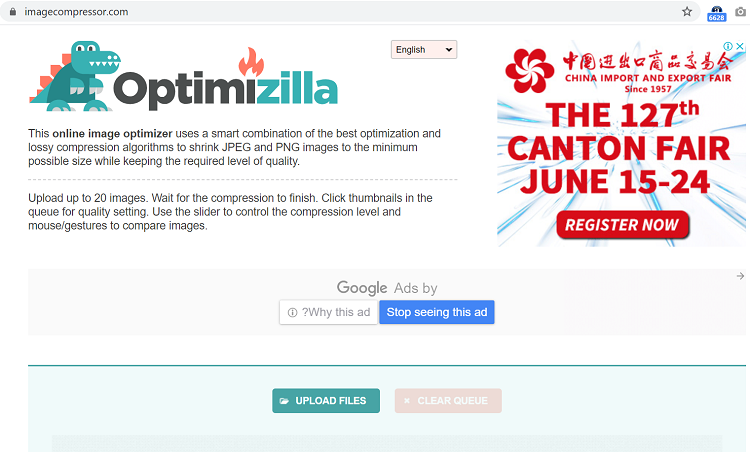
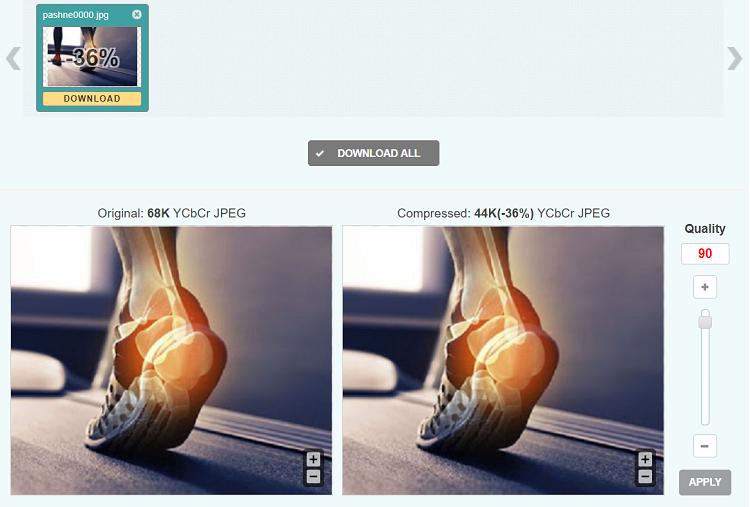
سایت Reduceimages یکی دیگر از سرویسهای آنلاینی است که به شما اجازه میدهد به طور رایگان سایز و فرمت عکس را تغییر دهید. وارد سایت شوید و عکس خود را آپلود کنید.
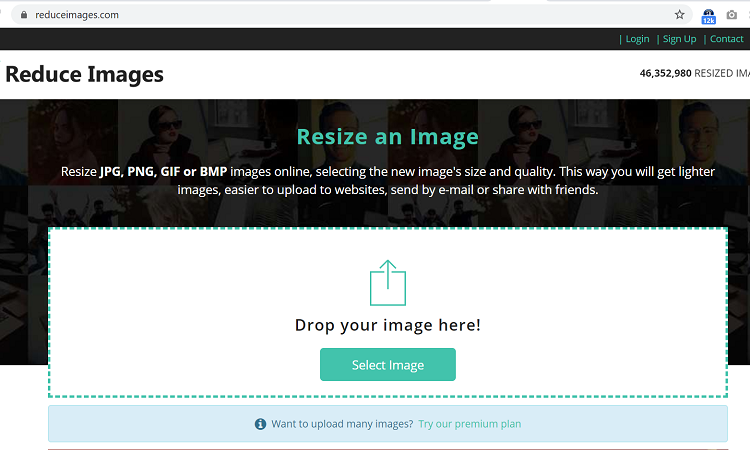
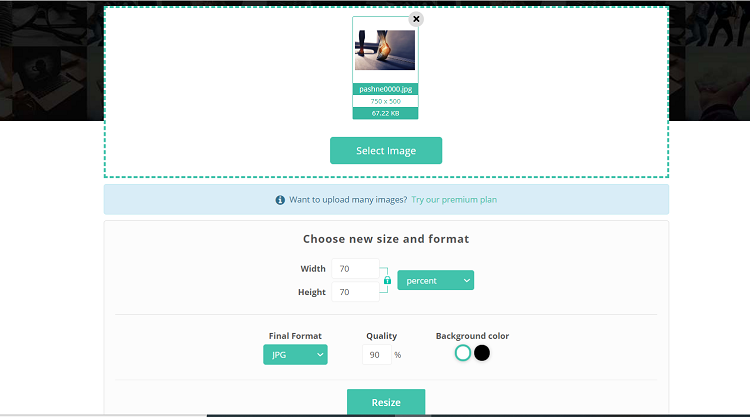



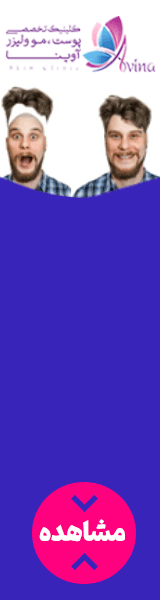













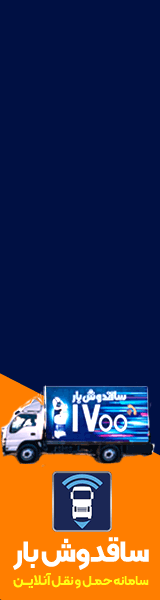

ارسال نظر